windows11如何截图电脑屏幕 windows11截屏怎么截快捷键
更新时间:2023-05-07 11:33:00作者:xinxin
在日常操作windows11电脑的时候,我们偶尔也会遇到一些自己感兴趣的画面,因此就想要通过截图保存下来,可是刚接触windows11系统时间不久,因此可能不了解截图快捷键的方式,对此windows11如何截图电脑屏幕呢?这里小编来教大家windows11截屏快捷键操作方法。
推荐下载:微软最新系统win11下载
具体方法:
方法一、
1、按下键盘上的printscreen键,可以截取整个电脑屏幕;
2、然后打开系统中的画图软件,将截图ctrl+v粘贴进去。就可以进行编辑保存。
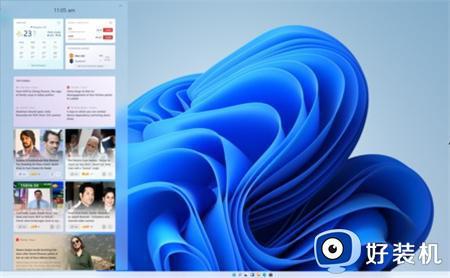
方法二、
1、首先点击开始菜单,然后找到其中的“设置”;
2、在设置界面中找到并选择“游戏”进入;
3、游戏设置界面左侧栏中选择“游戏栏”;
4、在游戏栏的右侧找到“进行屏幕截图”,下方就可以自定义屏幕截图快捷键了。
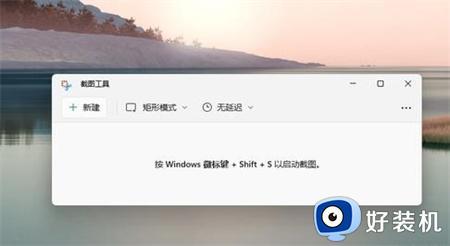
方法三、
1、点击开始菜单,应用里面找到Win11系统自带的截图工具;
2、可以通过Win+Shift+S开始截图;
3、点击右上方设置;
4、即可设置截图工具;
5、截图完成,然后按开始菜单,找到画图工具;
6、打开画图工具,通过Ctrl+V得到所截的图片。然后点击文件,保存图片即可。
上述就是小编给大家带来的windows11截屏快捷键操作方法了,有需要的用户就可以根据小编的步骤进行操作了,希望能够对大家有所帮助。
windows11如何截图电脑屏幕 windows11截屏怎么截快捷键相关教程
- windows11屏幕截图怎么弄 windows11如何截屏
- windows11截图快捷键有哪几种 windows11截图快捷键的使用方法
- windows11截图快捷键ctrl加什么 win11截屏快捷键介绍
- win11怎么设置截屏快捷键 如何修改win11截图快捷键
- 电脑windows11怎么截屏 windows11电脑截图的几种方法
- 华为电脑截屏怎么截图win11 华为电脑win11截图快捷键是什么
- win11的截图快捷键是什么 win11截屏快捷键的使用方法
- win11怎么关闭截屏快捷键 win11截图快捷键如何取消
- win11怎么快捷键截屏 win11电脑快捷键截屏的方法
- win11自带截屏快捷键是什么 win11截屏快捷键ctrl+alt+
- win11家庭版右键怎么直接打开所有选项的方法 win11家庭版右键如何显示所有选项
- win11家庭版右键没有bitlocker怎么办 win11家庭版找不到bitlocker如何处理
- win11家庭版任务栏怎么透明 win11家庭版任务栏设置成透明的步骤
- win11家庭版无法访问u盘怎么回事 win11家庭版u盘拒绝访问怎么解决
- win11自动输入密码登录设置方法 win11怎样设置开机自动输入密登陆
- win11界面乱跳怎么办 win11界面跳屏如何处理
win11教程推荐
- 1 win11安装ie浏览器的方法 win11如何安装IE浏览器
- 2 win11截图怎么操作 win11截图的几种方法
- 3 win11桌面字体颜色怎么改 win11如何更换字体颜色
- 4 电脑怎么取消更新win11系统 电脑如何取消更新系统win11
- 5 win10鼠标光标不见了怎么找回 win10鼠标光标不见了的解决方法
- 6 win11找不到用户组怎么办 win11电脑里找不到用户和组处理方法
- 7 更新win11系统后进不了桌面怎么办 win11更新后进不去系统处理方法
- 8 win11桌面刷新不流畅解决方法 win11桌面刷新很卡怎么办
- 9 win11更改为管理员账户的步骤 win11怎么切换为管理员
- 10 win11桌面卡顿掉帧怎么办 win11桌面卡住不动解决方法
